|
Il sito di Adita, che ringrazio per il permesso di tradurre i suoi tutorial, è chiuso.
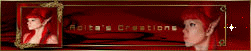
qui puoi trovare qualche risposta ai tuoi dubbi.
Se l'argomento che ti interessa non è presente, ti prego di segnalarmelo.
Questo tutorial è stato creato con PSP X2 e tradotto con PSPX, ma può essere eseguito anche con le altre versioni di PSP.
Dalla versione X4, il comando Immagine>Rifletti è stato sostituito con Immagine>Capovolgi in orizzontale,
e il comando Immagine>Capovolgi con Immagine>Capovolgi in verticale.
Nelle versioni X5 e X6, le funzioni sono state migliorate rendendo disponibile il menu Oggetti.
Con la nuova versione X7, sono tornati Rifletti>Capovolgi, ma con nuove varianti.
Vedi la scheda sull'argomento qui
Occorrente:
Materiale qui
Il tube è di Guismo
La maschera è di Denise Worisch
E' proibito usare il materiale creato da Adita in altri tutorial.
(in questa pagina trovi i links ai siti dei creatori di tubes)
Filtri:
in caso di dubbi, ricorda di consultare la mia sezione filtri qui
Flaming Pear - Flood qui
Mura's Meister - Copies qui

Importa in PSP il pennello adita'screations_fantasy_brush in PSP. Vedi gli appunti sui pennelli qui
Metti la maschera gradientevertdworisch nella cartella Maschere.
Apri una nuova immagine trasparente 1024 x 600 pixels.
Selezione>Seleziona tutto.
Apri il tube calguismistw1w389.
Immagine>Ridimensiona, al 60%.
Modifica>Copia, e minimizza il tube che, così ridimensionato, ti servirà più tardi
Torna al tuo lavoro e vai a Modifica>Incolla nella selezione.
Selezione>Deseleziona.
Attiva lo strumento Pennello Sfumino 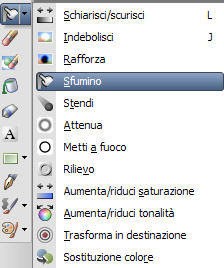 con i seguenti settaggi. con i seguenti settaggi.

Passa sull'immagine da sinistra a destra fino a coprire l'immagine per ottenere un risultato simile a questo.
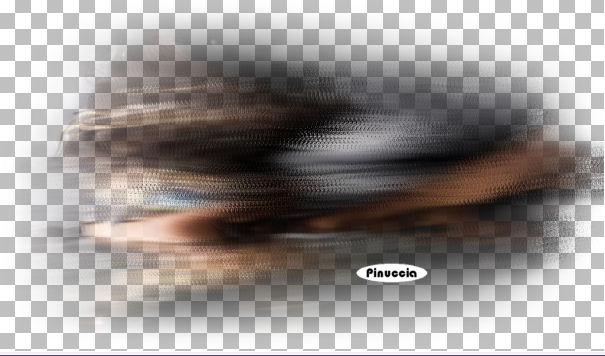
Effetti>Effetti di distorsione>Coordinate polari:
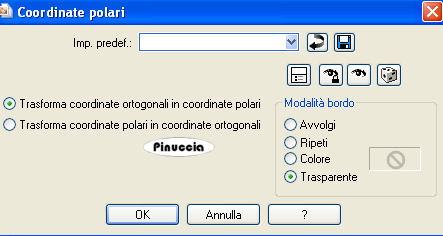
Nota: se non ottiene un risultato simile a quello dell'esempio, puoi giocare con i settaggi fino ad ottenere un risultato uguale o simile
Immagine>Capovolgi.
Effetti>Plugins>Muras' Meister - Copies.
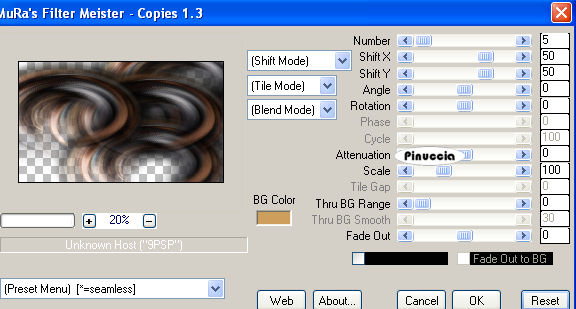
Effetti>Effetti di bordo>Aumenta.
Modifica>Incolla come nuovo livello (il tube dovrebbe essere ancora in memoria; se così non fosse attiva il tube che hai minimizzato prima e copialo nuovamente).
Livelli>Unisci>Unisci giù.
Effetti>Plugins>Flaming Pear - Flood:
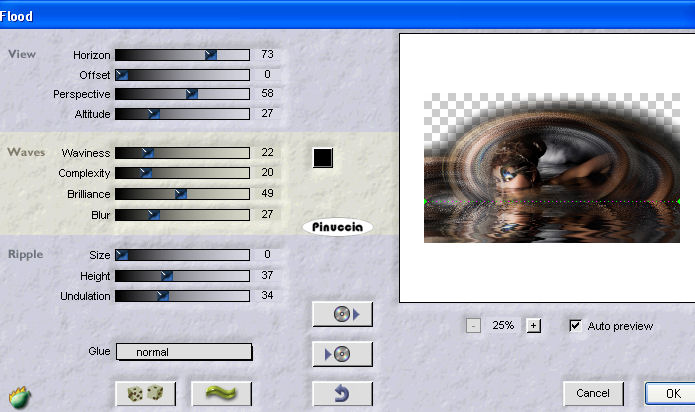
Livelli>Nuovo livello raster.
Imposta il colore di primo piano con #3d2313,
e riempi  il livello con questo colore. il livello con questo colore.
Effetti>Effetti di trama>Ciottoli.
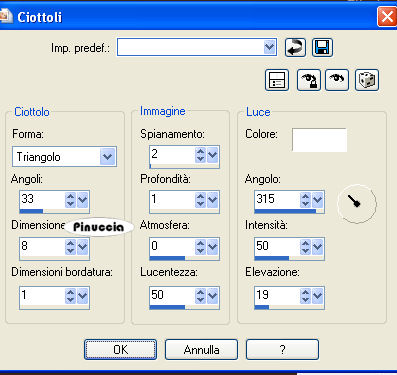
Livelli>Disponi>Sposta giù.
Livelli>Unisci>Unisci visibile.
Attiva lo strumento Pennello 
cerca e seleziona il pennello adita'screations_fantasy_brush, con i seguenti settaggi.

Imposta il colore di primo piano con #b3937e e applica il pennello con questo colore:

Effetti>Plugins>Flaming Pear - Flood, con i settaggi precedenti.
Livelli>Unisci>Unisci tutto (appiattisci).
Livelli>Carica/Salva maschera>Carica maschera da disco.
Cerca e carica la maschera gradientvertdworisch:
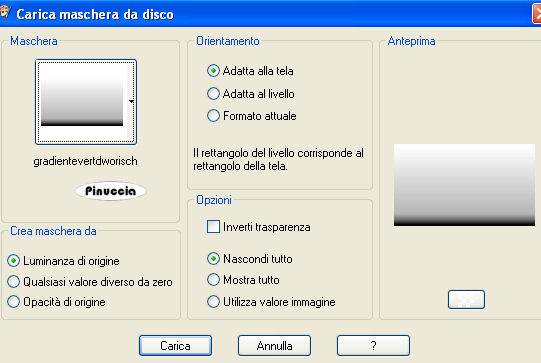
Livelli>Unisci>Unisci gruppo.
Livelli>Nuovo livello raster.
Imposta il colore di primo piano con #3d2313,
e riempi  il livello con questo colore. il livello con questo colore.
Livelli>Disponi>Porta sotto.
Livelli>Unisci>Unisci visibile.
Aggiungi il tuo nome e/o il tuo watermark su un nuovo livello.
Livelli>Unisci>Unisci tutto e salva in formato jpg.

Se hai problemi o dubbi, o trovi un link non funzionante,
o anche soltanto per dirmi che ti è piaciuto, scrivimi.
10 Novembre 2009
Le mie traduzioni sono regolarmente registrate
 

|

